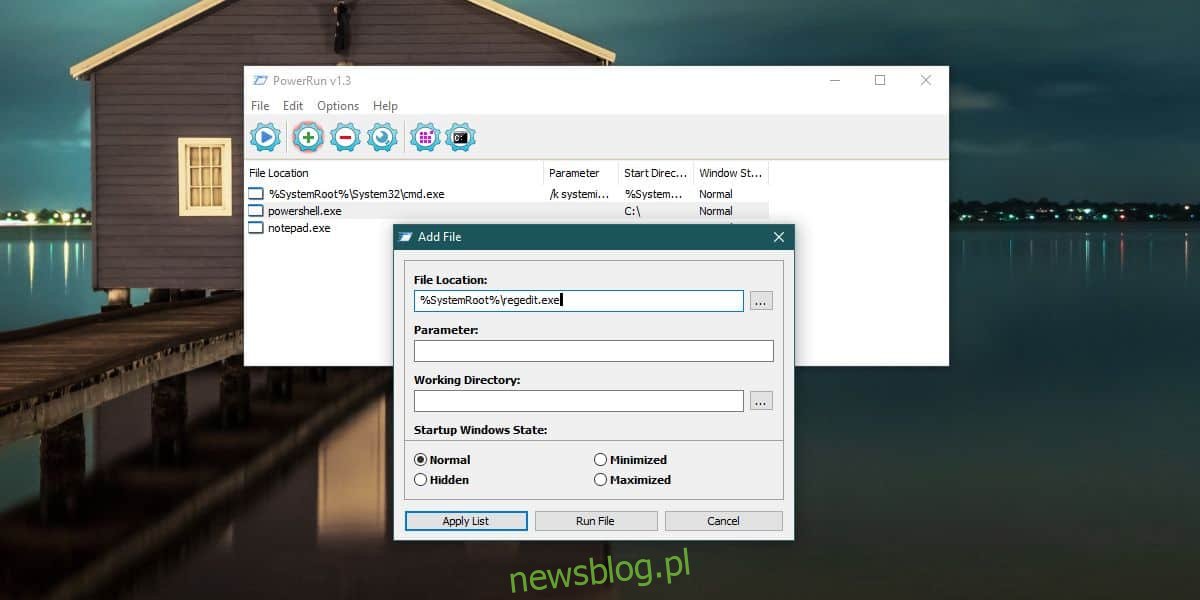Konto administratora w systemie Windows 10, z którego korzysta użytkownik, nie zapewnia pełnej kontroli nad systemem operacyjnym. Będziesz mógł modyfikować większość aspektów systemu operacyjnego, ale nadal istnieje wiele obszarów, które są zablokowane. Te obszary lub funkcje są kontrolowane przez innego „użytkownika”, tj. TrustedInstaller. Procesy i lokalizacje, które są własnością TrustedInstaller, nie mogą być modyfikowane przez administratora. Aby zmodyfikować którykolwiek z tych procesów, musisz przejąć na własność TrustedInstaller lub musisz uruchomić aplikację z uprawnieniami TrustedInstaller. Oto, jak możesz uruchamiać aplikacje z uprawnieniami TrustedInstaller.
Uruchom z uprawnieniami TrustedInstaller
Aby uruchamiać aplikacje z uprawnieniami TrustedInstaller, musisz Ściągnij bezpłatna aplikacja o nazwie PowerRun. Domyślnie każdą dodaną do niej aplikację można uruchomić z uprawnieniami TrustedInstaller. Ma przyciski do bezpośredniego uruchamiania edytora rejestru i wiersza polecenia z uprawnieniami TrustedInstaller. W przypadku wszystkich innych aplikacji możesz kliknąć przycisk plus u góry, wybrać plik EXE, a następnie uruchomić go za pomocą PowerRun.
Możesz także przeciągać i upuszczać pliki i procesy (z jednej aplikacji do tej), aby je dodać.
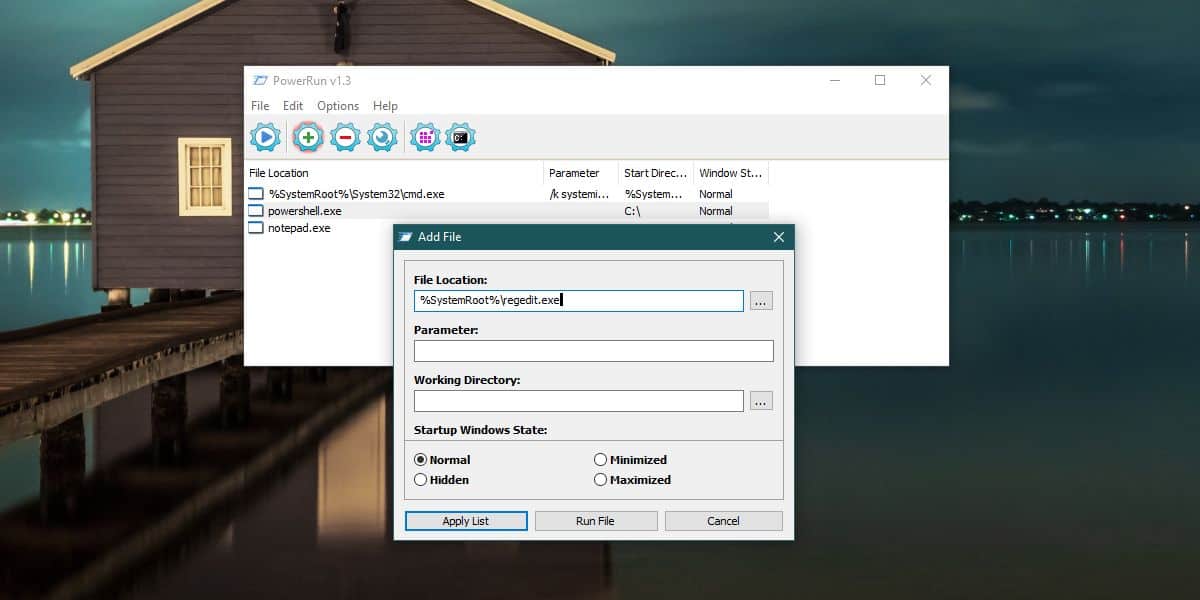
PowerRun może być również używany do uruchamiania aplikacji z normalnymi uprawnieniami administratora systemu. Aby to zrobić, musisz zmodyfikować jego plik INI. Ten plik znajduje się w tym samym folderze, do którego wyodrębniasz PowerRun. Możesz go otworzyć za pomocą Notatnika. Poszukaj wiersza TrustedInstaller = i zamień wartość 1 na 0, zapisz zmianę w pliku, a następnie zamknij i ponownie uruchom aplikację.
Możesz także edytować listę aplikacji z pliku INI. Spojrzeć pod [FileList] i dodaj lub usuń aplikacje, które chcesz dodać. Zwróć uwagę na wartość 1, która poprzedza nazwę pliku. Oznacza to, że będzie uruchamiany z uprawnieniami TrustedInstaller.
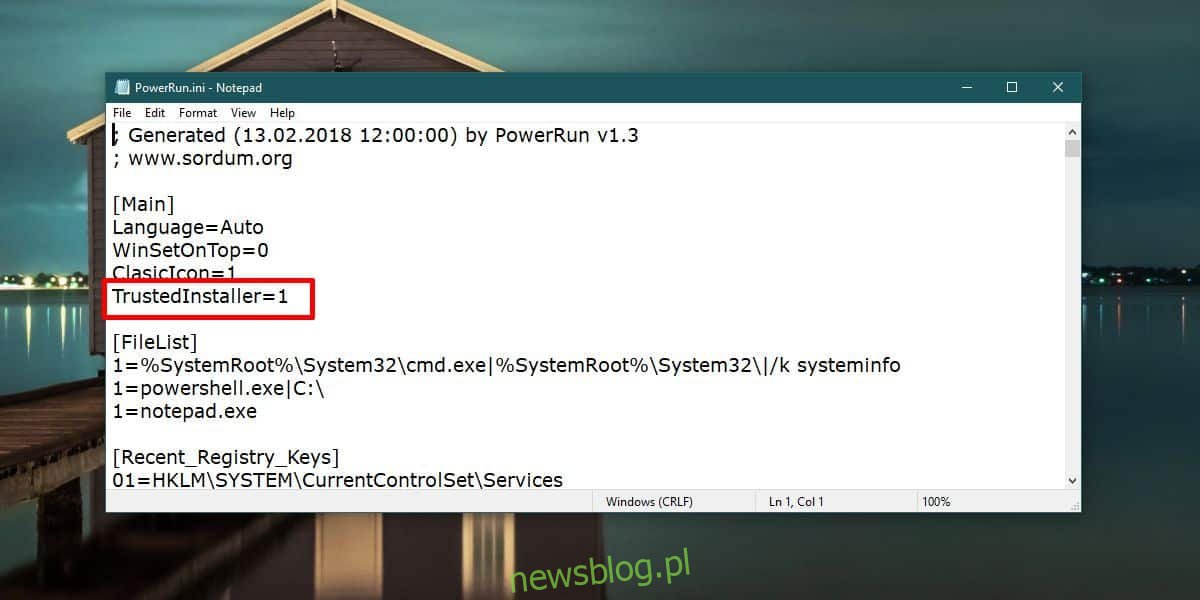
Słowo ostrzeżenia
PowerRun ułatwia modyfikowanie plików i procesów, które normalnie wymagałyby kilku dodatkowych kroków. To powiedziawszy, TrustedInstaller nie jest czymś, co system Windows 10 dodał do irytujących użytkowników. Ma zapewniać dodatkową ochronę i jeśli nie wiesz, co robisz, nie powinieneś próbować modyfikować niczego, co posiada TrustedInstaller.
Ta aplikacja nie powinna stać się narzędziem do otwierania aplikacji. Po pierwsze, napotkasz problemy, gdy spróbujesz zmodyfikować wszystko, czego nie posiada użytkownik TrustedInstaller. Po drugie, złą praktyką jest używanie aplikacji, która usunie wszelkie ostrzeżenia, które ostrzegają Cię o tym, że możesz modyfikować krytyczne aspekty systemu operacyjnego.